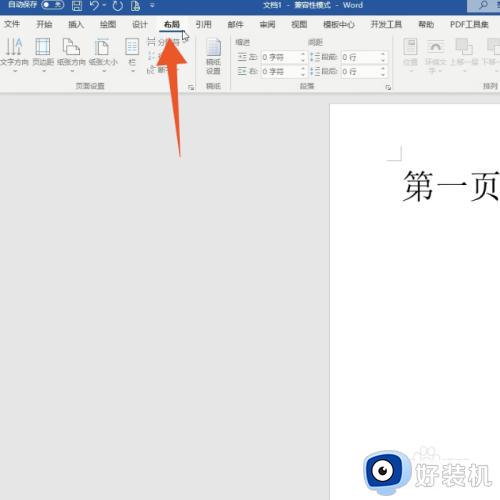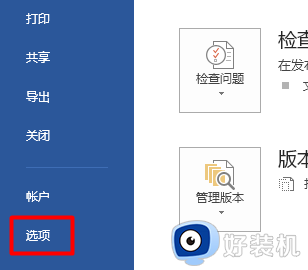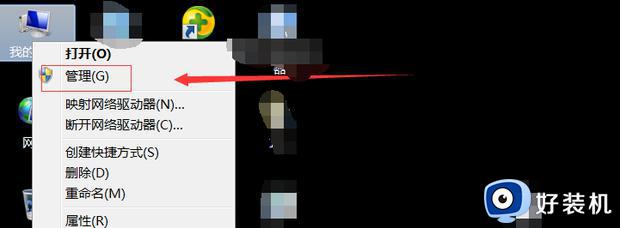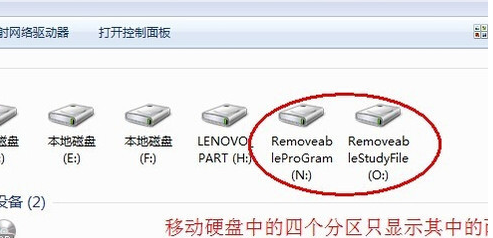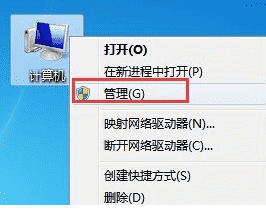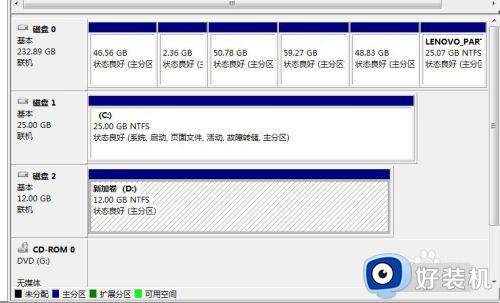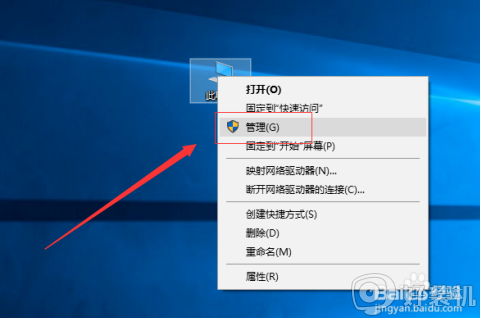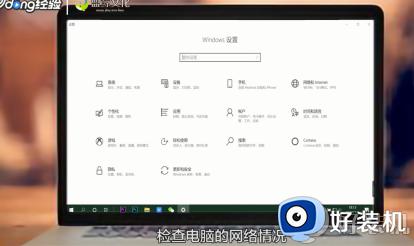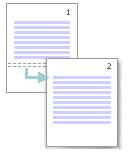电脑加装了第二个硬盘不显示怎么办 装了第二个硬盘插在电脑上不显示如何解决
硬盘是电脑中的一个重要设备,当硬盘空间不够用的时候,很多小伙伴就会选择加装硬盘来使用,可是最近有用户却遇到了电脑加装了第二个硬盘不显示的情况,很多人遇到这样的问题都不知道该怎么办,原因比较多,有遇到一样情况的用户们可以跟随着笔者一起来看看装了第二个硬盘插在电脑上不显示的解决方法。
一、硬件连接问题
1、首先要明确硬盘的接口,以常见的SATA硬盘为例,它有一个数据线接口和一个电源线接口。如果硬件上连接不正常,肯定在电脑中是无法显示新硬盘的。

2、用户需要用SATA的电源线和数据线分别将硬盘和主板进行连接,必须保证这个连接是有效的。

3、一旦正常连接,用户开机后 ,按WIN+R键打开运行,输入devmgmt.msc打开设备管理器。
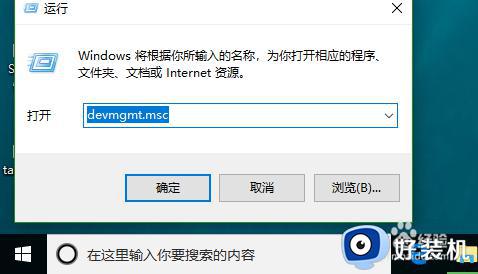
4、可以在设备管理器中看到相应的硬盘设备的。
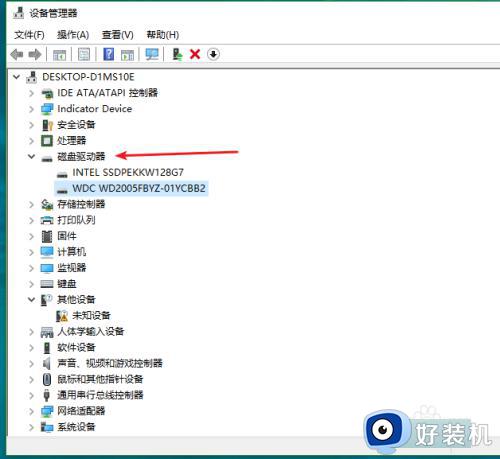
二、驱动问题
1、硬盘是需要驱动程序的,但是一般操作系统在安装的时候就已经安装好了驱动。所以统称在安装新硬盘后不需要关心驱动程序,但是有的时候。使用过新的硬盘或者过老的硬盘可能就会出现此问题,这时候需要自行去搜索相应的驱动程序进行安装。
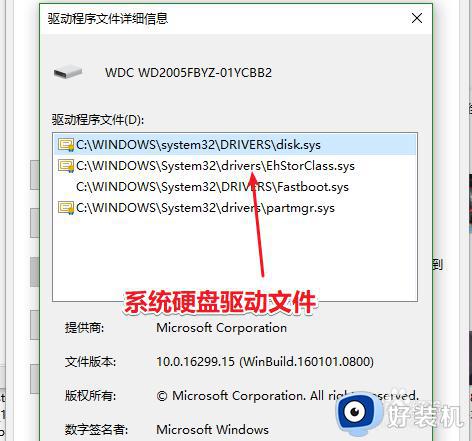
三、格式化硬盘
1、每种操作系统有自己的文件系统格式,windows上有NTFS、FAT32等等。Linux上有ext4、ext3等等,需要操作系统支持你的硬盘文件系统才可以正常显示,如果是没有进行过格式化的新硬盘,显然它是不可能在电脑中显示出来的,因为系统不识别嘛。用户可以通过系统自带的格式化功能或者第三方的硬盘管理软件比如diskgenius、dm等等来进行格式。这里以windows为例,WIN+R打开运行,输入compmgmt.msc打开计算机管理。
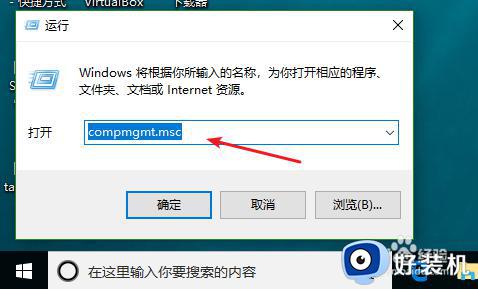
2、打开计算机管理会看到左侧的“磁盘管理“,在这里就可以看到电脑上所有的硬盘了,如果没有格式化会看到硬盘,但是文件系统一栏中会没有提示的。
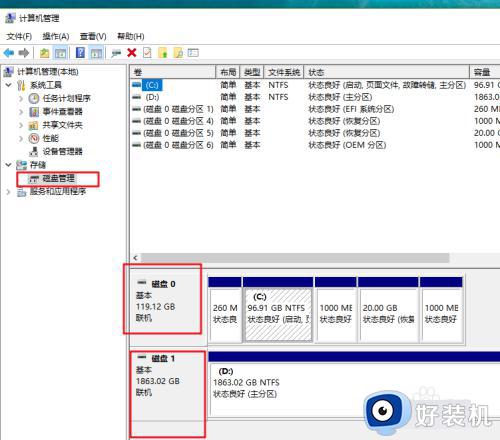
3、如果需要格式化,在下方相应的磁盘上右键选择“格式化“即可。
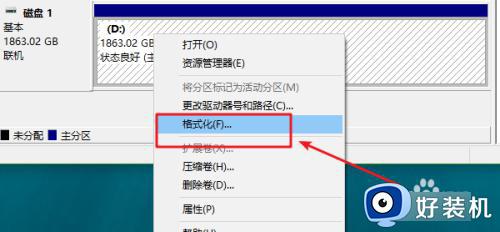
关于电脑加装了第二个硬盘不显示的详细解决方法就给大家介绍到这里了,有遇到一样情况的用户们可以参考上述方法步骤来进行解决,希望帮助到大家。